Création de taps dans Delay Designer dans Final Cut Pro
Vous pouvez créer des taps de retard dans Delay Designer de trois façons différentes : à l’aide de pads, en créant des taps dans la barre d’identification ou en copiant des taps existants.
Le moyen le plus rapide de créer plusieurs taps en même temps est d’utiliser tap pads. Si vous avez un rythme spécifique en tête, il peut s’avérer plus facile de taper ce rythme sur les touches d’un contrôleur matériel prévu à cet effet plutôt que d’utiliser des clics de souris. Si vous disposez d’un contrôleur MIDI, vous pouvez attribuer les Tap pads à des touches de votre matériel. Pour en savoir plus sur l’assignation de contrôleurs, consultez le manuel consacré à la prise en charge des surfaces de contrôle Logic Pro.
Après avoir créé un tap, vous pouvez modifier librement sa position ou le supprimer s’il a été créé par erreur. Pour en savoir plus, consultez Déplacement et suppression de taps dans Delay Designer dans Final Cut Pro.
Créer des taps à l’aide des tap pads
Dans la timeline de Final Cut Pro, sélectionnez un plan auquel l’effet Delay Designer a été appliqué, puis ouvrez les réglages de l’effet dans l’inspecteur audio.
Pour en savoir plus sur l’ajout de l’effet et sur l’affichage de ses commandes, consultez la section Ajout d’effets Logic à des plans dans Final Cut Pro.
Cliquez sur le pad supérieur (Start).
Remarque : à chaque fois que vous cliquez sur le pad Start, tous les taps sont automatiquement effacés. Pour ne pas effacer vos taps de départ, créez des taps consécutifs en cliquant au sein de la barre d’identification.
Le pad supérieur est alors étiqueté Tap et une barre d’enregistrement de tap rouge apparaît dans la bande située sous les boutons de présentation.
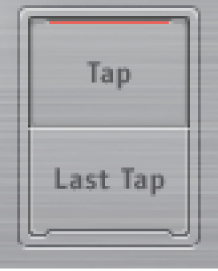
Cliquez sur le bouton Tap pour lancer l’enregistrement de nouveaux taps.
Cliquez sur le bouton Tap pour créer de nouveaux taps.
Ceux-ci sont créés au moment précis où vous cliquez et adoptent le rythme de vos clics.
Pour terminer la création de taps, cliquez sur le bouton Last tap.
Ceci a pour effet d’ajouter un tap final, de mettre fin à l’enregistrement des taps et de désigner le dernier tap comme tap de retour (pour en savoir plus sur le tap de retour, consultez Commandes de la section Master de Delay Designer dans Final Cut Pro).
Remarque : si vous ne cliquez pas sur le bouton Last Tap, l’enregistrement des taps s’arrête automatiquement après dix secondes ou après la création du vingt-sixième tap, selon le cas.
Création de taps à l’aide de la barre d’identification
Dans la timeline de Final Cut Pro, sélectionnez un plan auquel l’effet Delay Designer a été appliqué, puis ouvrez les réglages de l’effet dans l’inspecteur audio.
Pour en savoir plus sur l’ajout de l’effet et sur l’affichage de ses commandes, consultez la section Ajout d’effets Logic à des plans dans Final Cut Pro.
Cliquez sur la position voulue.
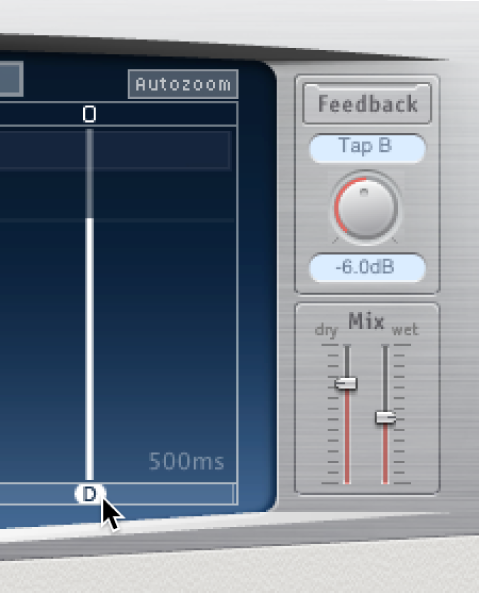
Copier des taps dans la barre d’identification
Dans la timeline de Final Cut Pro, sélectionnez un plan auquel l’effet Delay Designer a été appliqué, puis ouvrez les réglages de l’effet dans l’inspecteur audio.
Pour en savoir plus sur l’ajout de l’effet et sur l’affichage de ses commandes, consultez la section Ajout d’effets Logic à des plans dans Final Cut Pro.
Faites glisser un ou plusieurs taps sélectionnés en maintenant la touche Option enfoncée jusqu’à la position voulue.
Le temps de retard des taps copiés est défini par rapport à la position cible.
Les taps sont associés à des lettres en fonction de leur ordre de création. Le premier tap créé prend la valeur Tap A, le second prend la valeur Tap B, etc. Une fois cette attribution faite, chaque tap est toujours identifié par la même lettre, même si les taps sont ensuite déplacés et suivent donc un autre ordre. Par exemple, si vous créez initialement trois taps, ceux-ci sont alors nommés Tap A, Tap B et Tap C. Si vous modifiez par la suite le temps de retard du Tap B de sorte qu’il précède le Tap A, il conserve alors le nom de Tap B.
La barre d’identification indique la lettre de chaque tap visible. Le champ Tap Delay de la barre de paramètres Tap affiche la lettre associée au tap sélectionné ou au tap en cours de modification si plusieurs taps sont sélectionnés (pour en savoir plus, consultez Sélection de taps dans Delay Designer dans Final Cut Pro).